Excel 图表 - 面积图
面积图可用于绘制随时间(年、月和日)或类别的变化,并引起人们对趋势总值的关注。 通过显示标绘值的总和,面积图还显示部分与整体的关系。
您可以使用面积图突出显示随时间变化的幅度。
步骤 1 − 在工作表上按列或行排列数据。
步骤 2 − 选择数据。
步骤 3 − 在插入选项卡的图表组中,单击功能区上的面积图图标。
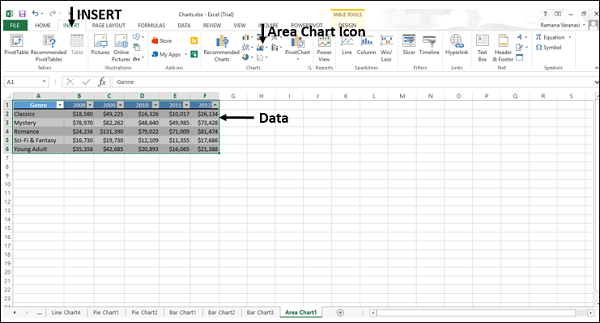
您将看到不同类型的可用面积图。
面积图有以下子类型 −
二维面积图
面积
堆积面积
100% 堆积面积
3-D 面积图
三维面积
3-D 堆积面积
3-D 100% 堆积面积
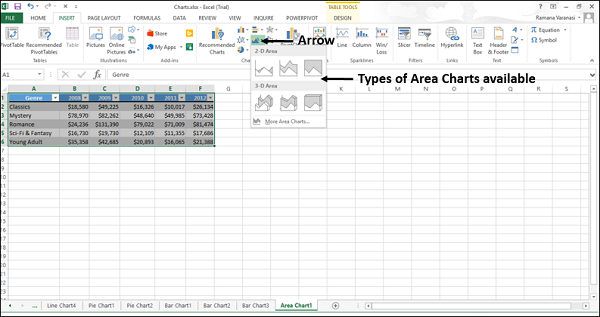
步骤 4 −将鼠标指向每个图标。 该图表类型的预览将显示在工作表上。
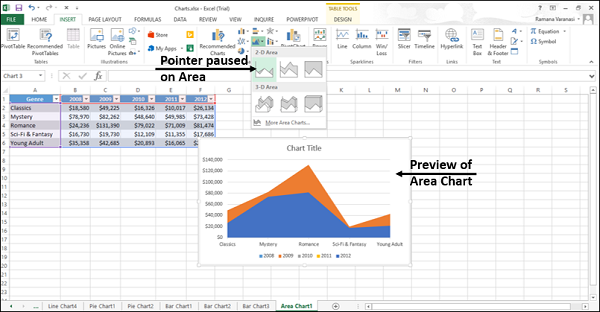
步骤 5 − 双击适合您的数据的图表类型。 在本章中,您将了解每种面积图 类型何时有用。
面积和三维面积
这些图表类型可用于显示值随时间变化的趋势或其他类别数据。
面积图以二维格式显示值。 3-D 面积图以 3-D 格式显示值。 3-D 面积图使用您可以更改的三个轴(水平、垂直和深度)。
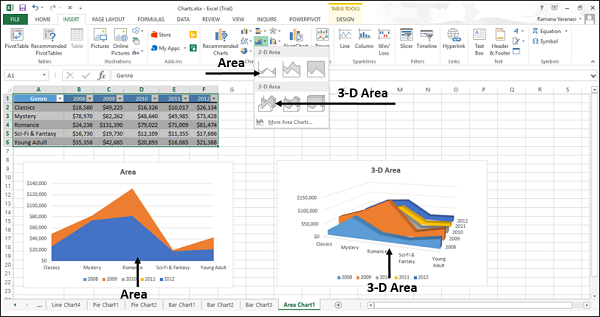
您可以使用面积图 −
当类别顺序很重要时。
突出随时间变化的幅度。
如您在上面给出的屏幕截图中所见,在非堆积面积图中,一个系列的数据可以隐藏在另一个系列的数据后面。 在这种情况下,请使用折线图或堆积面积图。
堆积面积和 3-D 堆积面积
堆积面积图可用于显示每个值随时间的贡献趋势或二维格式的其他类别数据。 3-D 堆积面积图也可用于相同的用途,但它们以 3-D 格式显示面积,而不使用深度轴。
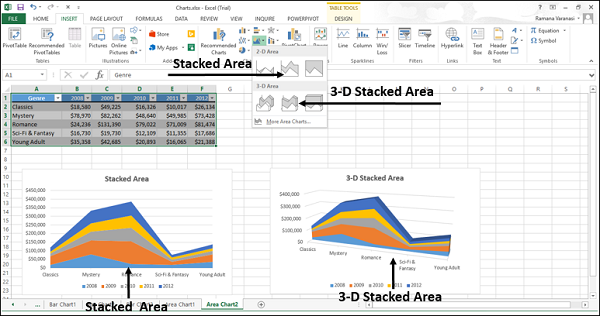
您可以使用堆积面积图 −
突出显示随时间变化的幅度。
将注意力吸引到趋势的总价值上。
100% 堆积面积和 3-D 100% 堆积面积
100% 堆积面积 图表可用于显示每个值随时间或其他类别数据所占百分比的趋势。 100% 3-D 堆积面积 图表也可用于相同目的,但它们以 3-D 格式显示区域而不使用深度轴。

您可以使用 100% 堆积面积图来 −
将注意力吸引到整个趋势的总价值。
突出显示每个值随时间贡献的百分比的变化幅度。


